例年ならGWに入って浮かれ気分なところ、今年は終わりが見えない自粛生活。うんざりしますよね。
みなさん、気分はどうですか。
わたしは子供の頃から一人で遊ぶことに慣れているし、編み物さえできれば外出しなくても楽しく過ごせていたのですが、毎月一度の編み友と集まる機会が無くなったことは結構なダメージだったようです。
ついにわたし、500円サイズのハゲができました。
日々ストレスは溜めていたようですが国民的なコメディアンの訃報がトドメとなったのか、訃報を聞いた翌日、ハゲました。
さすがにどうにかしてストレスのはけ口を作らないとヤバいぞ。
と思っていたところに編み友から「Zoomを使った編み物会をやってる人たちがいるのでやってみたい」との連絡がありました。
とても素晴らしい提案です。
美味しいおやつとコーヒーを準備して、お気に入りのソファでまったり編みながらお話をする。
まさにニットカフェが自宅でできるようになります。
早速Zoomを使った編み物会を開いてみることにしました。
今、一番良くないのはひとりでいること

この小見出し、ちょっと世間の逆を言っているようですが、ひとりでいるというのは空間や距離のことではなく精神的なことです。
わたしはひとり上手なタイプの人間です。
読書、料理、筋トレ、散歩、そして編み物。
ひとりで完結する趣味がいくつかあります。
ひとりでカフェ。ひとりでラーメン。ひとりで旅行も好き。
(さすがにひとりでTDLは行けないけど)
だけど人間というのは生物的にはひとりで生きていけるようにはできていません。
ひとりでうちにこもっていると目についたり耳に入ってくる情報には限りがでてきます。
気持ちが上がっている時は気持ちが上がる情報を積極的に探すようになりますが、気持ちが落ちている時はさらに落ち込むような情報ばかりが目につくようになります。
特にインターネットではその傾向が顕著です。
インターネットは仕組みとしてユーザーが普段見ているものと同じような情報が入るようにできているからです。
ひとり暮らしでなくても同居の家族が全員で同じテレビ番組を見る、同じラジオを聞いている。となると家族は同じ情報源を元に会話をしていくので当然視野が狭くなります。
視野が狭くなると情報に操作されやすくなり、間違った考え方をしやすくなりますし、間違った行動をしやすくなります。
有用な情報を取り逃がすこともあります。
事態が今よりももっと悪い方向に進む危険性があります。
それを防ぐためにもなるべく他者と関わるようにしたいものですね。
幸いなことに現代はネット社会です。
顔を見ながら会話ができるコミュニケーションツールはたくさんあります。今は技術の進歩により外に出ないでも人と会うことができるのです。
そしてそのコミュニケーションツールとして今回取り入れたいのは【Zoom】です。
ZoomとはPCまたはスマホさえあれば誰でも使えるミーティングツール
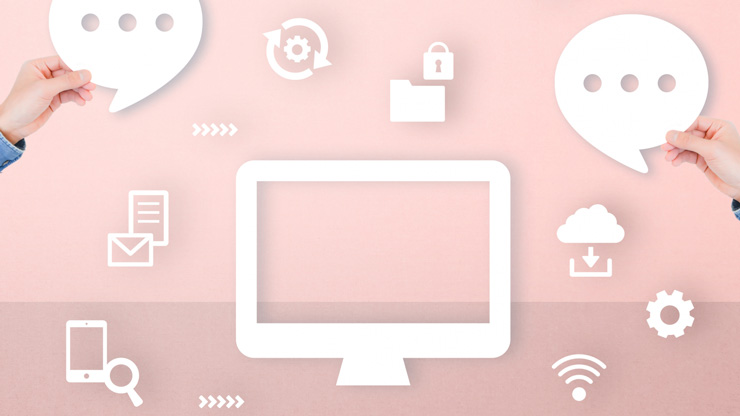
Zoomを使ったことがなくても、普段から仕事でインターネットを使ったミーティングを行ったことがある人はスムーズに導入できると思いますが、慣れていない人には少々ハードルが高いかもしれません。
Zoomを使った編み会に招待したい人がこのようなツールに及び腰になっていて誘いにくいと思うかもしれませんが、招待されるだけなら全く難しいことはありません。
「招待のメールを送るからURLをクリックしてね。」と誘うだけで大丈夫です。
ミーティングの主催者がアカウント作成していればミーティングが開けます。
招待される人はインストールもアカウント作成も必要ありません。
ミーティング主催者にメールアドレスを伝えるだけで参加できます。
それではここからZoomの導入の流れを簡単に紹介します。
Zoomをインストールしないでミーティングを開く方法
家族共有のPCだったり社用PCだったりと、気軽にデスクトップアプリをインストールできない人もいますよね。
そんな人でもインストールしないでWebブラウザでZoomを使うことができます。
※Zoomをインストールしないで使うことができるのはPCのみとなり、スマホの場合はアプリのインストールが必須となります。
ブラウザでZoomを使う手順
招待される側の手順は招待メールを受信したらそのまま手順に沿って操作すればミーティングに参加することできますので、ここではミーティング主催者側の手順のみ紹介します。
手順1.サインイン(登録)
とても簡単です。
こちらのサイトが参考になります。
https://hashikake.jp/articles/how-to-zoom-ep01
登録はこちらの公式サイトから→https://zoom.us/
手順2.設定をする
登録してサインインができたら、マイアカウントメニュー > 設定 を開く。
画面の下の方にスクロールし『「ブラウザから参加する」リンクを表示します』をONにします。
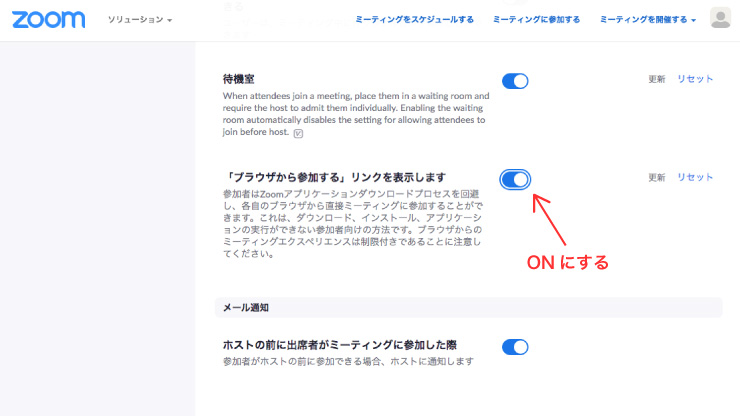
手順3.zoom.usを開く
手順2で設定画面が開かれていると思うので、その画面からプロフィール画面に移動します。
パーソナルミーティングIDを表示してコピーしてURLを開きます。
通常このIDは一部しか表示されていないのでコピーの際は全てを表示します。
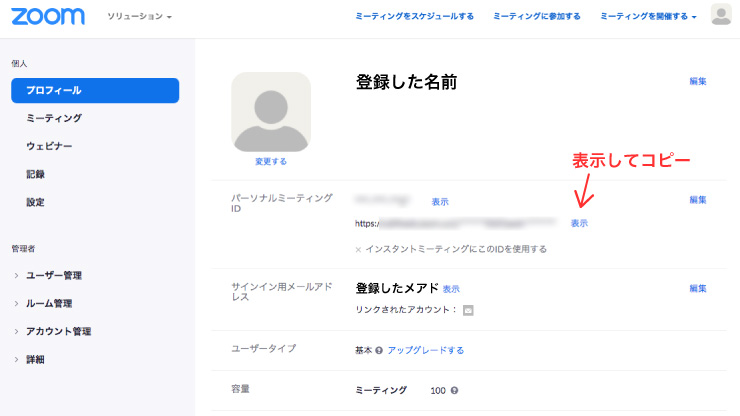
パーソナルミーティングIDをコピーしたらブラウザのアドレスバーにペースト。
するとこのような画面になりますので、【Zooom.usを開く】をクリックします。
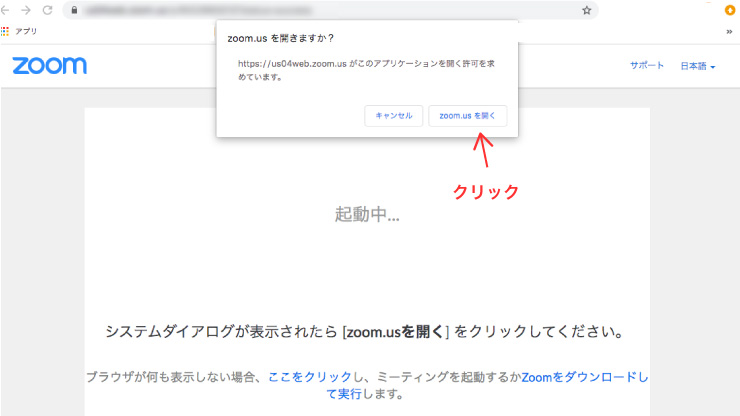
次の画面が開いたら【音声をつなぐ】というダイアログが開きますのでどちらかを選択します。
今回わたしは【コンビューターオーディオに参加する】を選択しました。
手順4.招待する
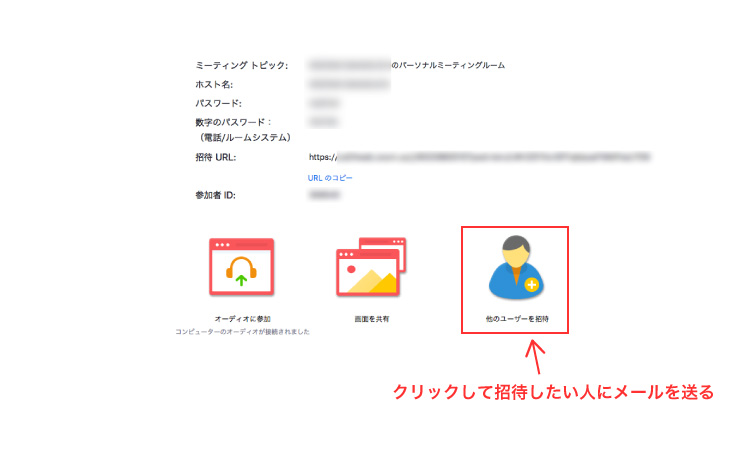
【他のユーザーを招待】をクリックすると招待メールを作成するメーラーを選択する画面になるので自分が使えるメーラーを選択します。
わたしはGmailを使っているのでGmailで招待メールを送信しました。
あとは招待された人が受信したメールにしたがって操作すればミーティングに参加することができます。
無料プランでは3人以上では40分までとの制限があるようです。
有料プランだと他にもいろいろと機能がありそうですが「ひとまず使ってみようかな。」くらいの心持ちなら無料プランで充分でしょう。
外に出られないからこそ人とのつながりを大切に
Zoomを使って実際に編み友とテストミーティングをしてみました。
時間は1時間と少し。
これまでは編み会で月に一度会っていましたがオンラインで顔を見るのは初めてでなんだか新鮮でした。
横をお子さんがちょろちょろしていて、それが可愛くて久々に癒された気分です。
こちらからは寝ている猫を無理やり起こして(猫には迷惑)カメラに映したり。
顔を見て話すだけでもいいのですが、このように普段は見られないプライベートの一部が覗けるのもZoomの醍醐味かもしれません。
冒頭でも触れたように不安で溢れているときに一番良くないことはひとりでいることです。
外出自粛の初期の頃はむしろ煩わしい人間関係から距離をおくことができて、気分が軽くなると感じた人もいるでしょう。
でもひとりというのは、実はとても危険なことです。
普段は聡明で滅多に間違ったことをしない人でも、社会全体が不安なときにひとりでいると知らず知らずに心が蝕まれることがあります。
そうなる前にできることなら他者と関わるようにしましょう。
Zoomのように顔を見ながらコミュニケーションを取れるツールはたくさんありますので、Zoomの使い勝手がよくないと感じたら別のツールを試してみるのもいいでしょう。
今回わたしが紹介した導入手順はちょっと操作を間違ったりしていろいろと探った上での手順なので、もっとスムーズな方法があるかもしれません。
興味が出たらいろいろと試してみてください。
参考サイト



コメント